电脑玩游戏内存不足怎么解决 游戏提示内存不足解决方法
更新时间:2024-02-21 15:55:49作者:xiaoliu
当我们在电脑上玩游戏时,经常会遇到内存不足的问题,这不仅影响游戏体验,还会让我们感到沮丧,要解决这个问题并不难,只需要按照游戏提示的方法来进行一些调整即可。接下来我将分享一些解决内存不足问题的方法,希望能帮助大家顺利解决这一困扰。
方法如下:
1.第一步在我们的电脑上,鼠标右键此电脑。选择属性,进去之后,点击高级系统设置,如下图所示:
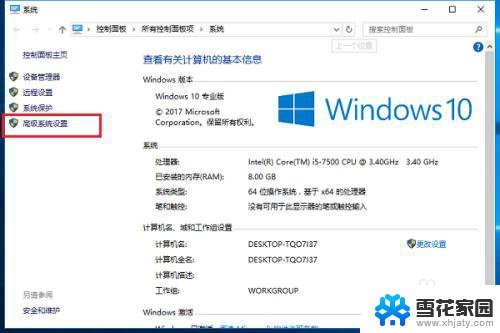
2.第二步在高级系统设置中,点击性能的设置,如下图所示:
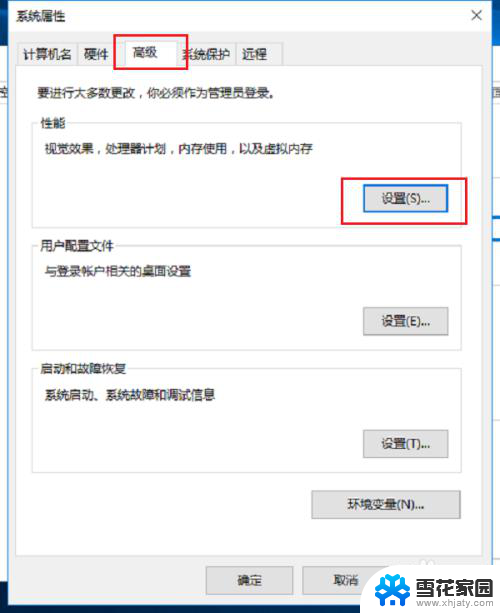
3.第三步进去性能设置之后,点击高级。选择虚拟内存下方的更改,如下图所示:
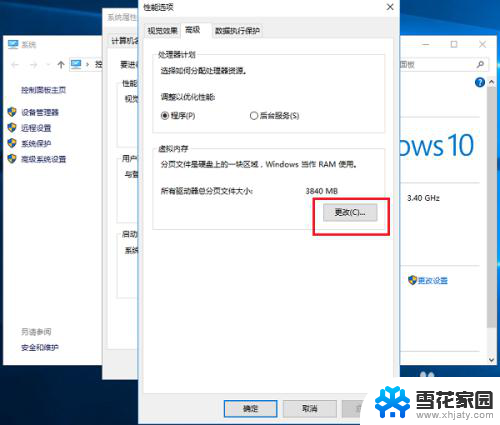
4.第四步取消自动管理所有驱动器的分页文件大小,选择自定义大小。虚拟内存一般设置为电脑物理内存的1-2倍,这里电脑物理内存是8G,初始大小设置为8096MB,最大值设置为16192MB,需要注意的是1G等于1024MB,设置完之后,连续点击确定进行保存,如下图所示:
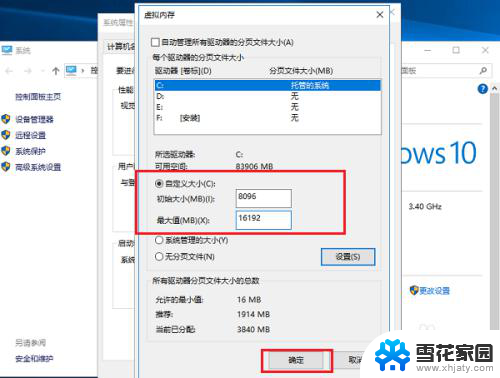
以上就是解决电脑内存不足导致无法畅玩游戏的全部内容,如果还有不清楚的用户,可以参考以上步骤进行操作,希望对大家有所帮助。
电脑玩游戏内存不足怎么解决 游戏提示内存不足解决方法相关教程
-
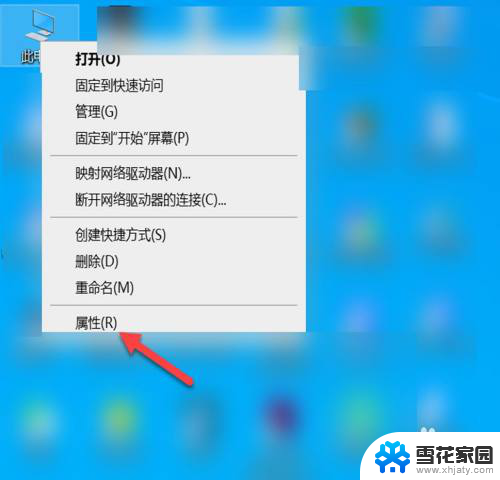 电脑打开照片显示内存不足怎么办 显示内存不足怎么办
电脑打开照片显示内存不足怎么办 显示内存不足怎么办2023-12-06
-
 打开word显示内存或磁盘空间不足 word打开文档磁盘不足怎么解决
打开word显示内存或磁盘空间不足 word打开文档磁盘不足怎么解决2024-03-10
-
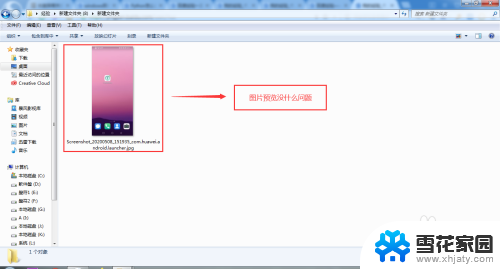 电脑看不了照片是什么原因 内存不足导致Windows照片无法正常显示图片怎么解决
电脑看不了照片是什么原因 内存不足导致Windows照片无法正常显示图片怎么解决2023-12-16
-
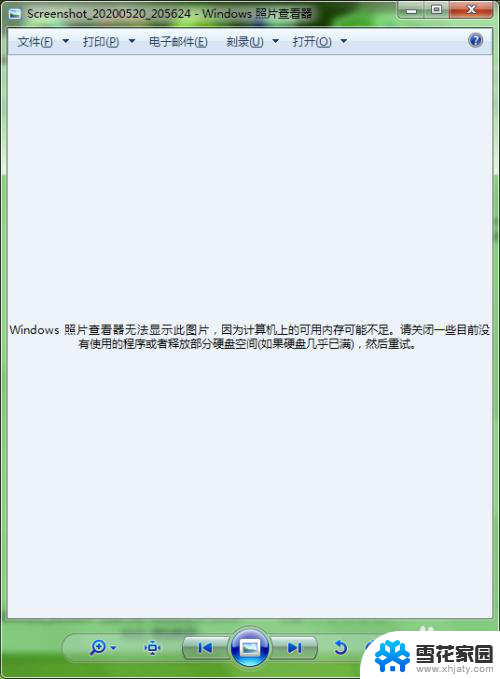
- 电脑内存不显示怎么办 为什么电脑添加内存后没有显示出来解决方法有哪些
- 虚拟显存怎么调 显卡内存不足如何扩展
- 内存卡读取不了怎么办 内存卡在电脑上显示空白怎么办
- 内存卡被保护怎么解除 内存卡取消写保护的方法
- wps文件无法保存怎么解决谢谢 wps文件无法保存解决方法
- 如何解决装软件提示选择的驱动器或UNC共享不存在问题
- 壁纸滚动怎么设置 如何在电脑上设置滚动壁纸
- 投影开机没反应怎么办 投影仪无法启动怎么办
- 锁电脑屏幕怎么锁 电脑怎么设置自动锁屏
- 笔记本电脑黑屏录像 笔记本摄像头黑屏无法使用怎么办
- 为什么u盘插在有的电脑上显示不出来 U盘在电脑上无法显示
- windows怎么切屏 电脑怎么切换显示屏
电脑教程推荐
- 1 壁纸滚动怎么设置 如何在电脑上设置滚动壁纸
- 2 腾讯会议摄像头未检测到设备 电脑腾讯会议摄像头无法识别
- 3 windows开机进入欢迎使用后无响应 电脑桌面卡顿无响应怎么办
- 4 bios怎么用u盘启动 不同BIOS版本下U盘启动设置
- 5 电脑显示器休眠怎么设置 电脑休眠时间如何设置
- 6 电脑与电脑用网线连接 两台电脑如何用网线直连传输数据
- 7 windows系统账户名是哪个 windows系统怎么查看账户名
- 8 鼠标的上下滚动变成了调节音量 鼠标一滚动就调节音量设置方法
- 9 联想b575笔记本电脑摄像头在哪里查看 联想笔记本自带摄像头打开步骤
- 10 adobe acrobat怎么设置中文 Adobe Acrobat DC怎么切换语言为中文